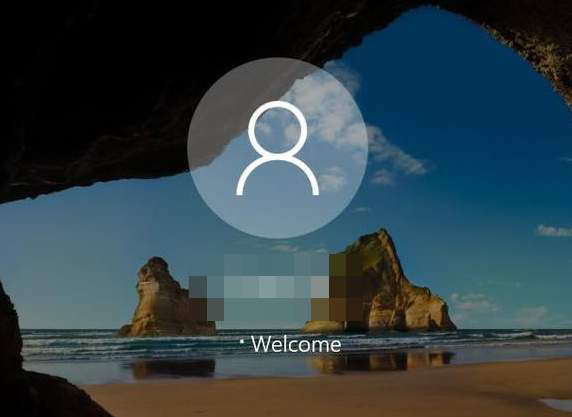Jak opravit Windows 7 Stuck na úvodní obrazovce
Pokud jste jedním z uživatelů, kteří vidí Windows 7 uvízl na uvítací obrazovce, pak vítejte v klubu. Zde každý uživatel, který čelí tomuto problému, hledá řešení. A proto jsme tu, abychom vám jeden nabídli. Lidé čelí tomuto problému z mnoha důvodů. Může to být nedostatek paměti na hlavní jednotce nebo v důsledku viru. Proto musíte vyzkoušet všechna řešení, která mohou tento problém odstranit. Pojďme se podívat na řešení, která by vám mohla pomoci, pokud by se váš počítač se systémem Windows 7 uvízl na uvítací obrazovce.
Řešení 1: Pokud je uvítací obrazovka systému Windows přilepená, odpojte počítač od Internetu
Jak to může hloupě znít, tohle je jeden znejúčinnější řešení, která fungovala pro některé uživatele. Je to proto, že se počítač pokouší navázat spojení s internetem. Z tohoto důvodu vidíte Windows 7 uvízl na uvítání. Vše, co musíte udělat, je odpojit počítač od připojení k internetu.

Řešení 2: Restartujte službu Windows Update, pokud je systém Windows Stuck On Welcome
Pokud vidíte, že váš počítač uvízl na uvítací obrazovce,pak můžete zkusit restartovat službu aktualizace systému Windows. Pokud vidíte, že váš notebook uvízl na uvítací obrazovce, postupujte podle níže uvedených kroků.
Krok 1: Otevřete dialog Spustit stisknutím Win + R. Nyní zadejte do dialogu Spustit net stop wuauserv a stiskněte klávesu Enter.
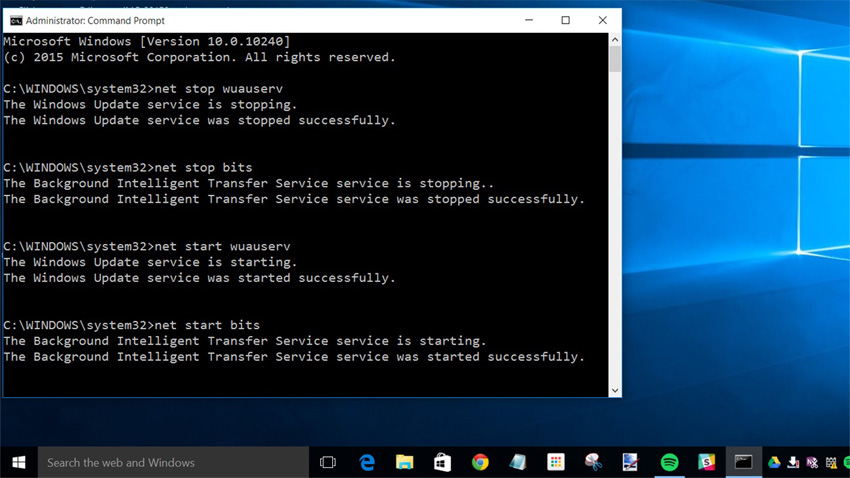
Krok 2: Nyní zadejte následující příkaz jeden po druhém a stiskněte Enter každý každý příkaz
- cd% systemroot%
- ren SoftwareDistribution SD.old
- net start wuauserv
Krok 3: Po dokončení provádění příkazů zadejte exit a stisknutím klávesy Enter se dostanete ven. Nyní restartujte počítač.
Řešení 3: Spusťte systémové kontroly k vyřešení uvíznutí na uvítací obrazovce Windows 7
Pokud stále čelíte tomuto problému, můžete vždyspusťte kontrolu systému a zjistěte, zda Windows 7 zamrzne na uvítací obrazovce. Pokud se váš uvítací systém Windows 7 po uvítání uvízl na černé obrazovce, postupujte podle níže uvedených kroků.
Otevřete příkazový řádek a postupně zadejte následující příkaz a současně je spusťte ve stejném pořadí stisknutím klávesy Enter.
sfc / scannow
chkdsk c: / f / r
bootrec / fixmbr
bootrec / fixboot
bootrec / skenuje
bootrec / rebuildbcd

To je vše. Jste hotovi se systémovými kontrolami. Můžete restartovat počítač a zjistit, zda systém Windows 7 přilepený na uvítací obrazovce funguje nebo ne.
Řešení 4: Proveďte opravu spouštění
Pokud stále čelíte "Windows 7 uvízl na přivítáníobrazovka nemůže přistupovat k nouzovému režimu “, pak můžete vyzkoušet opravu spouštění. Pomůže to s řešením problému. Proces opravy spouštění může problém vyřešit obnovením významných souborů OS, které mohou chybět nebo být poškozené.
Chcete-li zahájit proces, vyberte po spuštění systému možnosti obnovení systému možnost Startup Repair. Poté postupujte podle pokynů na obrazovce a ukončete opravu.

Řešení 5: Opravte problémy uvízlé na uvítací obrazovce systému Windows 7 pomocí spouštěcího systému Windows Genius
Pokud žádné z výše uvedených řešení nefunguje, můžetevždy dejte ruce na Windows Boot Genius. Tento nástroj lze použít k vyřešení všech nalepených problémů pro všechny druhy operačních systémů. Pokud se rozhodnete tento software používat, budete muset postupovat podle níže uvedených kroků.
Krok 1: Spusťte nástroj v počítači. Vyžadujete vytvoření spouštěcího disku pomocí připravené jednotky CD / DVD nebo flash. Pokud používáte disk CD / DVD, zadejte disk do ovladače CD-Rom. Pokud používáte flash disk, připojte pendrive k USB portu. Nyní klikněte na Vypálit a spusťte opravný disk.

Krok 2: Nyní připojte pendrive / CD k počítači, který má problém. Stisknutím F12 nonstop spusťte počítač. Nyní klikněte na Enter.

Krok 3: Na obrazovce se objeví rozhraní nástroje. Vyberte příčinu problému z nabídky na levé straně. Postupujte podle pokynů na obrazovce. Jsi hotov!

Sečteno a podtrženo
Při pohledu na velký obrázek jste se na něj podívalinejlepších 5 řešení, pokud váš počítač uvízne na uvítací obrazovce Windows 7. Můžete začít tím, že se pokusíte jednoduše odpojit počítač od Internetu. Dále můžete zkusit restartovat službu Windows Update Service, spustit kontrolu systému a provést opravu spouštění. Pokud žádná z výše uvedených metod nefunguje, Windows Boot Genius váš problém definitivně vyřeší. Nakonec nezapomeňte nabídnout cenné zpětné vazby. Také, pokud máte nějaké jiné řešení k vyřešení Windows 7 přilepená na uvítací obrazovce problém, můžete nám to říct. To lze provést komentářem níže.